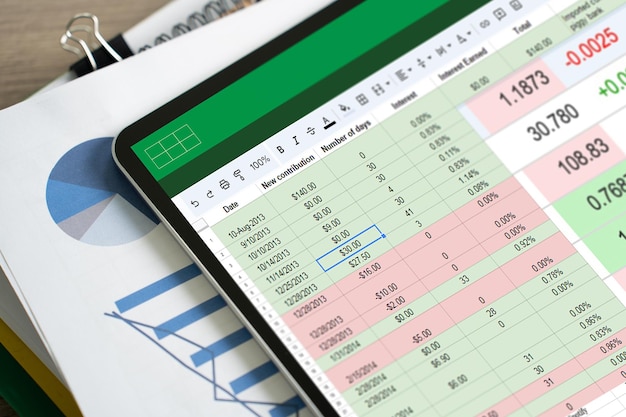Ini bisa mempercepat proses komunikasi dan pengambilan keputusan, terutama dalam lingkungan kerja yang serba cepat.
| Baca juga: Cara Menjumlahkan Data di Excel |
Selain itu, mengirim tabel langsung dalam bentuk teks atau gambar dapat meningkatkan keterbacaan, terutama bagi mereka yang tidak memiliki aplikasi Excel atau perangkat lunak spreadsheet lainnya di ponsel mereka.
Kamu bisa mengirim tabel Excel ke WhatsApp tanpa mengirim file dengan beberapa cara cepat, seperti menyalin dan menempel tabel atau mengubahnya menjadi gambar.
Berikut langkah-langkahnya melakukan copy paste di Microsoft Excel.
1. Copy-Paste Tabel ke WhatsApp
Caranya:- Buka file Excel yang berisi tabel yang ingin dikirim.
- Blok tabel yang akan dikirim.
- Tekan Ctrl + C (Windows) atau Cmd + C (Mac) untuk menyalin.
- Buka WhatsApp Web atau aplikasi WhatsApp di HP.
- Tempelkan (Ctrl + V atau Cmd + V) di kolom chat dan kirim.
2. Kirim Tabel Sebagai Gambar
Caranya:- Blok tabel di Excel lalu tekan Ctrl + C (Copy).
- Buka aplikasi Paint atau aplikasi gambar lainnya.
- Tekan Ctrl + V untuk menempelkan tabel.
- Simpan sebagai PNG atau JPG.
- Kirim gambar ke WhatsApp seperti mengirim foto biasa.
3. Gunakan Fitur Screenshot
Cara tercepat jika ingin kirim tampilan tabel apa adanyaCaranya:
- Tampilkan tabel Excel di layar.
- Gunakan shortcut screenshot:
- Windows: Tekan Win + Shift + S
- Mac: Tekan Cmd + Shift + 4
- HP: Gunakan fitur screenshot bawaan
- Kirim hasil screenshot ke WhatsApp.
Cek Berita dan Artikel yang lain di
Google News